Как это часто бывает перед новым годом, фирмы срочно бросаются тратить заработанные бюджетные деньги, чтобы в следующем дали больше, ну а частные — чтобы просто обналичить заработанное за год. Так произошло и у меня — за два дня до праздника меня вызвал шеф и поставил задачу — приобрести ноутбук для нужд конструкторского отдела. Сетевые магазины типа «Эльдорадо», «Техносила» и прочие сразу отбрасывались, а с ассортиментом компьютерных магазинов возникла проблема. Так как ноутбук приобретался в первую очередь для работы в конструкторских программах (Autocad, SolidWorks) главное требование к ноутбуку было наличие 17» экрана. А в магазинах были в наличии исключительно 15» — персонал магазинов объяснял это крайним нежеланием покупателей приобретать ноутбуки с большими диагоналями. И вот в последнем мне повезло — в наличии была единственная модель с 17» экраном — Acer Aspire 7736ZG. Навел справки в интернете, посовещался с шефом и приняли решение — покупать!

Основные характеристики
С помощью программы Everest заглянем внутрь и посмотрим, какие компоненты использованы в ноутбуке:
- Процессор: IntelPentium(R) Dual-Core CPU T4300 @ 2.10GHz, 2094 Мгц
- Чипсет: Intel Cantiga GM45/GM47
- Оперативная память: Dual DDR2 SDRAM 3072 Мб
- Видеокарта: NVIDIA GeForce G210M (512 мб)
- Звуковая карта: Realtek ALC888/S/T @ Intel 82801IB ICH9 — High Definition Audio Controller
- Жесткий диск: Hitachi HTS545025B9A300 (250 Гб, IDE)
- Привод DVD: TSSTcorp CDDVDW TS-L633C
- Модем: LSI HDA modem
- Сетевые адаптеры: Atheros AR5B95 Wireless Network Adapter и Broadcom NetLink (TM) Gigabit Ethernet
- Батарея: перезаряжаемая, Li-ion, паспортная емкость 47520 mWh
- Дисплей: 17», соотношение сторон 16:9, видимая область 38 cm x 21 cm (17.1″)
Первый осмотр
Корпус темно-синего цвета, скругленные углы. Экран визуально кажется меньше, но все из-за того, что пропорции 16:9 вместо классических 16:10. В результате родное разрешение составляет 1600х900. На ноутбуке предустановлена Windows 7, что не удивительно — после анонса новой операционной системы все ноутбуки поставляются только с ней. Большая клавиатура, в углу большая кнопка включения ноутбука. Все упаковано в коробку с ручкой. По традиции фирмы Acer, ноутбук не комплектуется дисками с драйверами и восстановления. Восстановление осуществляется со скрытого раздела, а вот драйверов нет нигде. Сэкономили и на руководстве пользователя — оно находится на жестком диске в виде pdf файла.
Снимаем защитную пленку с глянцевой крышки, поднимаем ее (кстати, крышка не снабжена защелкой, благодаря этому ее можно свободно открывать одной рукой), а потом бросаем взгляд на глянец. Если честно, это просто ужас! Руки бы оторвать дизайнерам за такую крышку, глянец очень маркий и на нем остаются абсолютно все прикосновения; готовьтесь к тому, что передний край, за который будет подниматься крышка, будет весь в пальчиках. Кроме этого, у меня вся крышка была в отпечатках ладоней — имею привычку носить ноутбук под мышкой, придерживая его рукой. В общем, привыкайте носить с собой мягкую тряпочку и каждый раз протирать крышку, иначе она будет иметь грязный и неопрятный вид.
Крышка Acer Aspire 7736ZG открывается примерно на угол в 120-140 градусов. Это значит, что разложить его как книжку не удастся, что создает некоторые трудности при работе с колен.
Включаем ноутбук, звука вентилятора практически не слышно. Ждем пока пройдет первый запуск, заодно определяем версию операционной системы — «Домашняя расширенная». Загрузочные экраны оформлены логотипами Acer – в общем захочешь, не забудешь за ноутбуком какой фирмы работаешь.
А вот при установке программ на Acer Aspire 7736ZG начались проблемы — установлена оказалась 64-битная версия (!!), при этом нигде это явно не указывается, даже на лицензионной наклейке. Вообще мне непонятен смысл установки на 3 гигабайта оперативной памяти 64-битной системы, и кроме как активным продвижением в массы этого вида операционных систем объяснить это не могу. Поэтому мой совет — перед покупкой любого ноутбука обязательно выясните битность установленной системы.
На торцах расположены следующие разъемы:
- спереди расположен только разъем мультиформатного кард-ридера
- слева расположены разъем подключения питания, разъем LAN, разъем подключения монитора (D-SUB), HDMI, 2 USB порта и разъемы для подключения наушников и микрофона
- справа расположены замок кенсингтона, USB разъем, разъем модема, лоток DVD
- сзади расположена решетка выброса горячего воздуха
Над клавиатурой отдельно вынесены кнопки включения/выключения Wi-fi, Bluetooth (странно, самого блютуса в ноутбуке нет), кнопка запуска Acer Backup Manager (для создания резервных копий). На клавиши home, pgup, pgdn, end в комбинации с Fn назначены функции управления музыкальным проигрывателем.
Возле тачпада находится кнопка его отключения.
Батарея и температура работы
В простое температура процессора 34 гр, температура видеокарты 41 гр, температура жесткого диска 33 гр. Запустим тестирование производительности с помощью программы 7-zip и посмотрим, насколько разогреется процессор.
После 10 минут работы под нагрузкой температуры составили: процессора 49 гр, видеокарты 47 гр, жеского диска 38 гр. Поверхность ноутбука все время оставалась холодной на ощупь, как в районе клавиатуры, так и снизу в районе днища. Поэтому с одной стороны работа с колен затруднена недостаточным ходом крышки ноутбука, с другой — работать будет комфортно даже при работе под нагрузкой, т. к. дно практически не разогревается, и колени не припекает.
Во время работы вентилятора почти не слышно. Разогрев клавиатуры не ощущается. С одной стороны это не удивительно — начинка ноутбука не особо горячая, с другой — инженеры очень хорошо поработали, чтобы рассеять выделяемое тепло без лишнего шума.
Зарядка батареи после разрядки до 10% происходит примерно за 2 часа.
Производительность
В связи с тем, что ноутбук явно не предназначен для игр, высоких оценок в тестах ждать не стоит.
В рейтинге производительности Windows 7 ноутбук получил оценку 4,9 (максимум 7,9), при этом отдельные компоненты получили следующие баллы:
- процессор: 5,4
- память (RAM): 5,4
- графика (Aero): 4,9
- графика для игр: 5,9
- жесткий диск: 5,9
Видеокарта в ноутбуке «офисного» варианта, поэтому не стоит ожидать от нее чудеса быстродействия. По производительности она расположена примерно между GeForce 8600M GT и GeForce 9500M GS в линейке NVIDIA. Это значит, что потянуть во всей красе современные игры она не сможет, да и в играх 2-3 летней давности необходимо будет снижать детализацию.
Предустановленные программы и Windows 7
По традиции Acer устанавливает на свои ноутбуки большое количество прикладных программ, в том числе много собственных утилит.
Из сторонних программ установлен антивирусный комплекс McAffee с демонстрационным ключом на 60 дней, а также Microsoft Office 2007 Student также с активацией на 60 дней.
Из утилит фирмы Acer стоит выделить:
- Acer Updater – обновление драйверов и программного обеспечения
- Acer Arcade Deluxe и Acer Game Zone – дополнительные игры и средства развлечений
- Acer Backup manager – создание резервных копий
- Acer Crystal Eye – работа с web-камерой
Отдельно хотелось бы остановиться на новой операционной системе Windows 7. Внешний вид «семерки» очень сильно переработан, на панели задач отказались от кнопок с названиями открытых приложений — теперь отображается только иконка программы, при этом несколько открытых окон одной программы отображается как «стопка», при наведении мышки на которую всплывают превьюшки всех окон приложения. Вообще панель задач больше стала похожа на панельку из MacOS. Поначалу непривычно, но привыкается быстро.
Из настроек меню «Пуск» полностью убрали классический вид. На мой взгляд шаг спорный, и лично мне новый вид меню не нравится — при большом количестве программ навигация неудобна.
Понравилось упрощение компонента «Контроль учетных записей» (UAC) – теперь сообщения не такие навязчивые, а например установка программы не прерывается, а просто выводится сообщение с предложением подтвердить установку.
Подключение по беспроводной сети прошло, что называется, «с полпинка». Сразу же после включения ноутбука Wi-Fi сеть была найдена, один щелчок — выбор, и после этого ноутбук увидел все компьютеры локальной сети. Настройка доступа к ноутбуку извне также намного проще, чем в Висте.
В итоге хотелось бы сказать, что ноутбук очень удобен для работы — при своих габаритах он достаточно легкий, работать за ним комфортно. Нареканий к нему несколько — это и очень маркая глянцевая крышка, и ограниченный ход крышки. Насколько они существенны — решать вам, пользователь!
Сергей Ловцов, специально для nb-guide.info